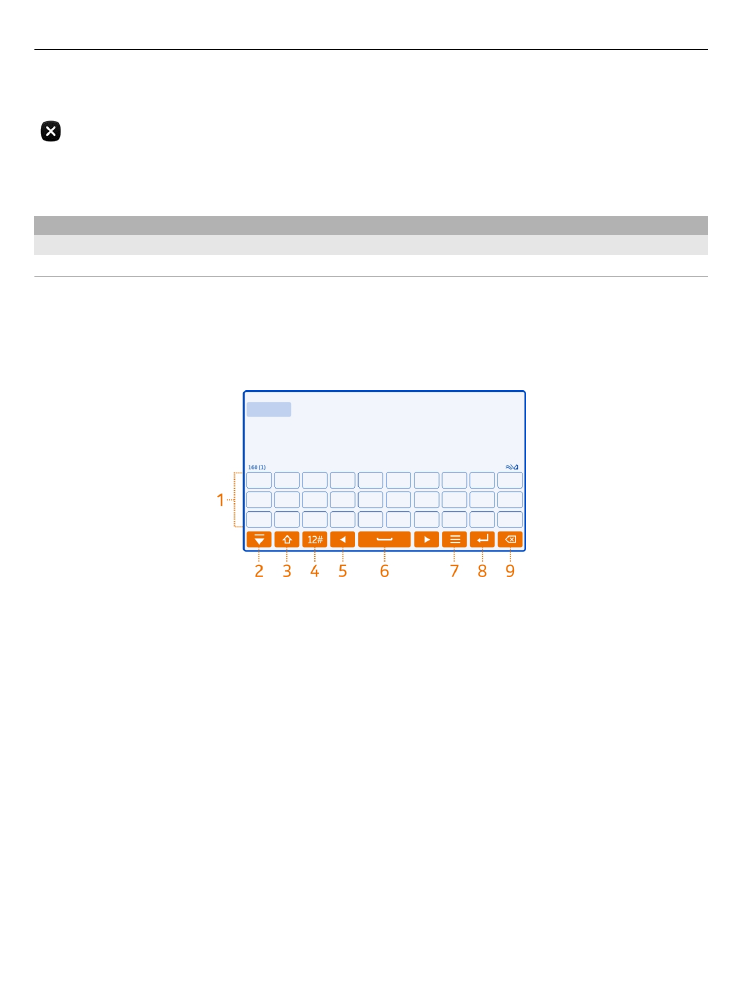
Používanie virtuálnej klávesnice
Ak chcete aktivovať virtuálnu klávesnicu, vyberte pole zadávania textu. Virtuálnu
klávesnicu možno použiť v režime zobrazenia na šírku aj na výšku.
Virtuálna klávesnica v režime zobrazenia na výšku nemusí byť k dispozícii vo všetkých
jazykoch písania.
1 Virtuálna klávesnica
2 Tlačidlo Zatvoriť – slúži na zatvorenie virtuálnej klávesnice.
3 Tlačidlá Shift a Caps Lock slúžia na zadávanie veľkých písmen pri písaní malých
písmen a naopak. Požadované tlačidlo vyberte pred zadaním znaku. Ak chcete
aktivovať režim Caps Lock, dvakrát vyberte toto tlačidlo.
4 Rozsah znakov – slúži na výber požadovaného rozsahu znakov, napríklad číslic
alebo špeciálnych znakov.
5 Tlačidlá so šípkami – slúžia na posúvanie kurzora doľava alebo doprava.
6 Medzerník – slúži na vloženie medzery.
7 Menu vstupu – slúži na aktivovanie prediktívneho zadávania textu alebo zmenu
jazyka pri písaní.
8 Tlačidlo Enter – slúži na posunutie kurzora do ďalšieho riadka alebo poľa
zadávania textu. Ďalšie funkcie závisia od aktuálneho kontextu. Napríklad v poli
webovej adresy webového prehliadača plní funkciu ikony Prejsť.
9 Tlačidlo Backspace – slúži na vymazanie znaku.
24
Základné funkcie
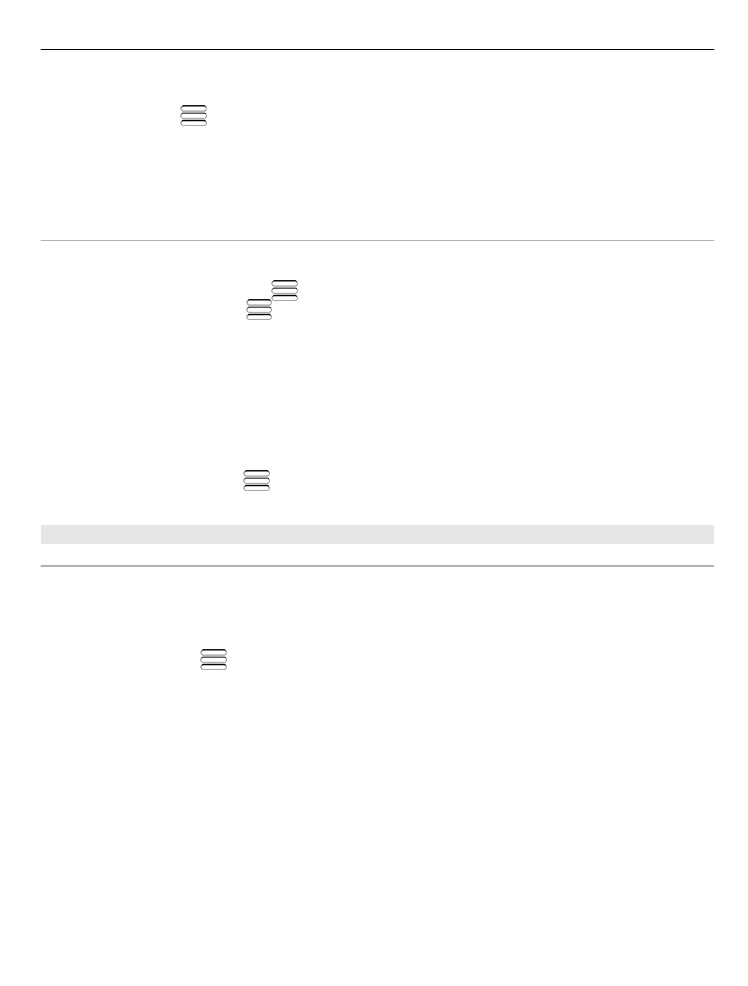
Prepínanie medzi virtuálnou klávesnicou a tlačidlami v režime zobrazenia na výšku
Vyberte položku
>
Alfanumerická klávesnica
alebo
Klávesnica qwerty
.
Pridanie diakritického znamienka k znaku
Vyberte a podržte požadovaný znak.